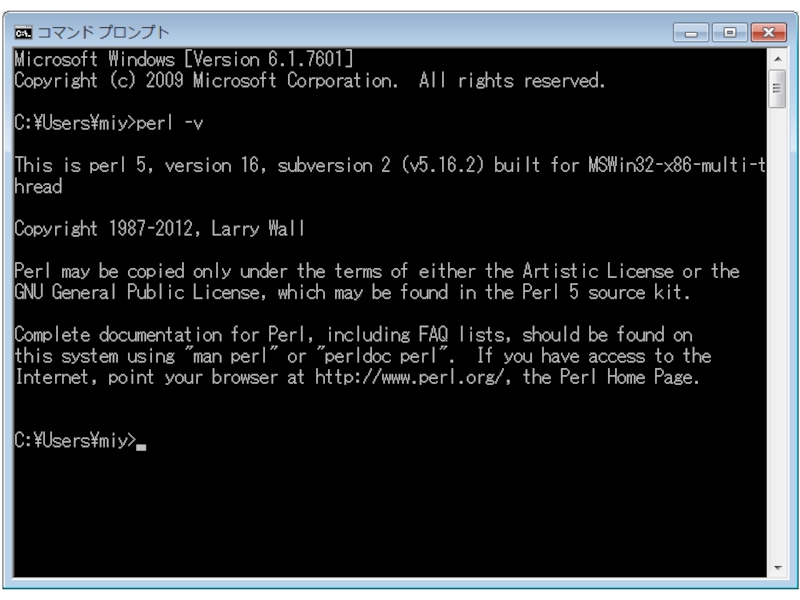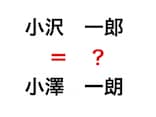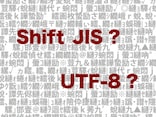次にインストールするパスの確認があります。これはデフォルトのまま「Next」ボタンを押して下さい。
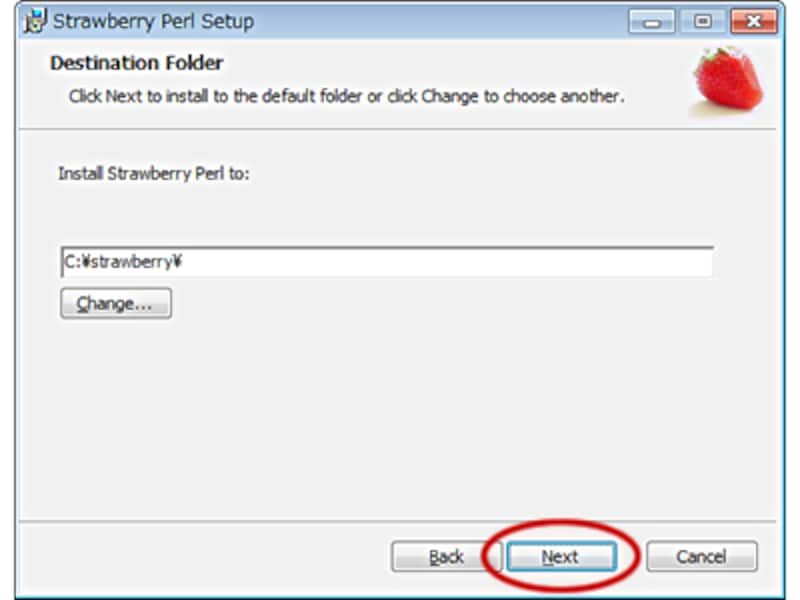
Strawberry Perl のインストール画面(3) インストールパスの選択
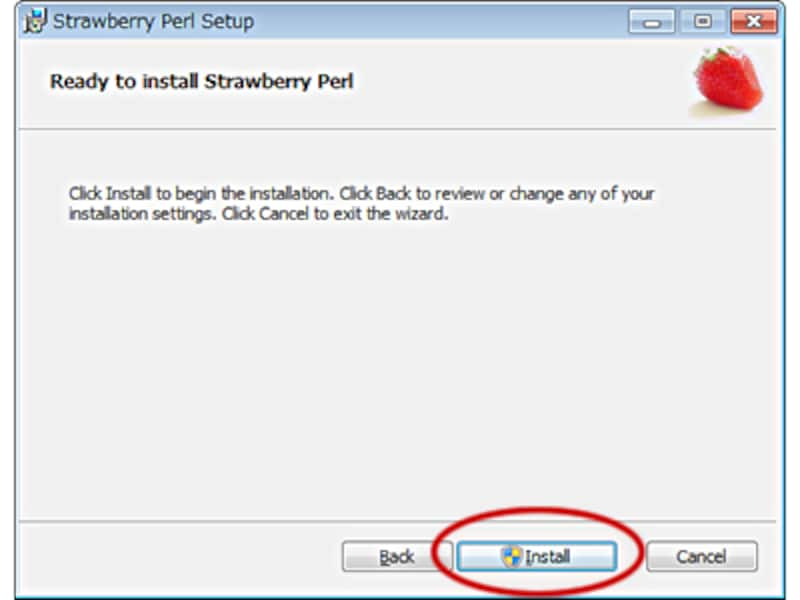
Strawberry Perl のインストール画面(4) インストールの実行
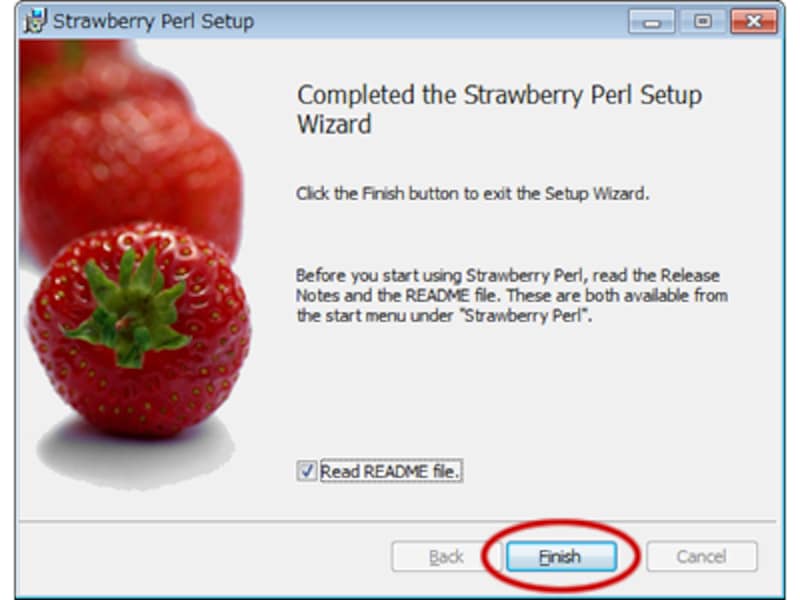
Strawberry Perl のインストール画面(5) インストールの完了
バージョンの確認
Perl がうまく動作するかを確認するために、バージョンを確認しましょう。「スタートメニュー」→「すべてのプログラム」→「アクセサリ」から「コマンドプロンプト」を立ち上げて下さい。キーボードから「perl -v」と打ち込んでエンターを押し、「This is perl 5 ...」とバージョン情報が表示されればOKです。
>次は:バージョンと文字コードの問題
他のOSの場合: Mac OS X Unix